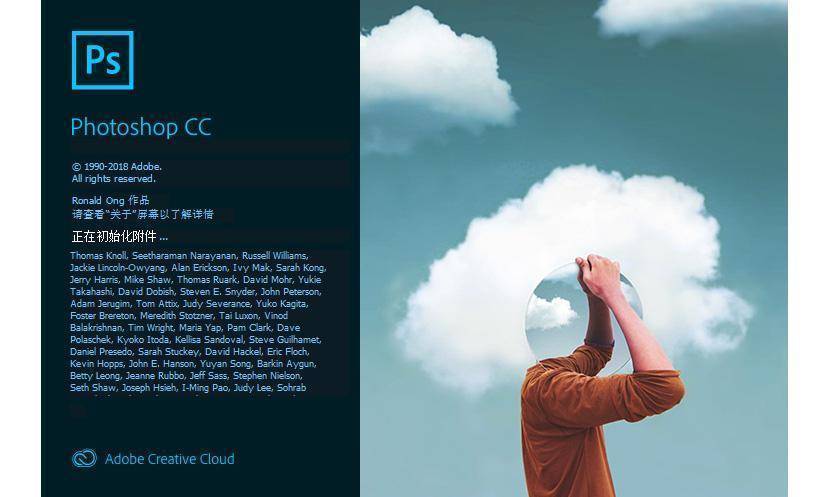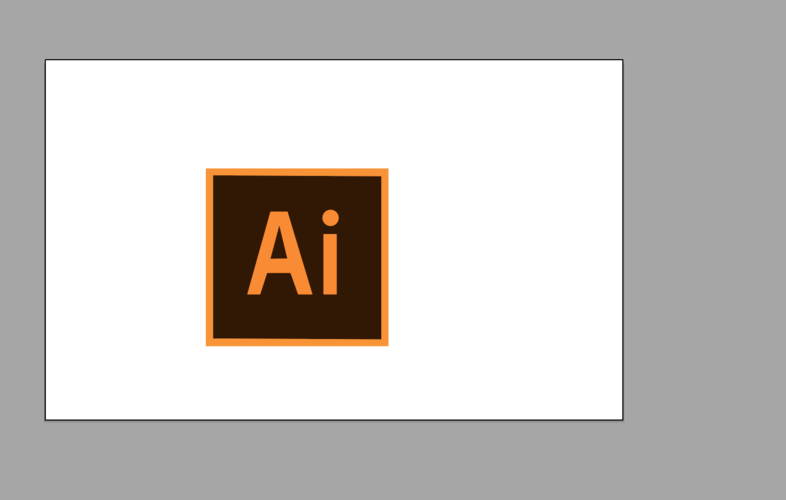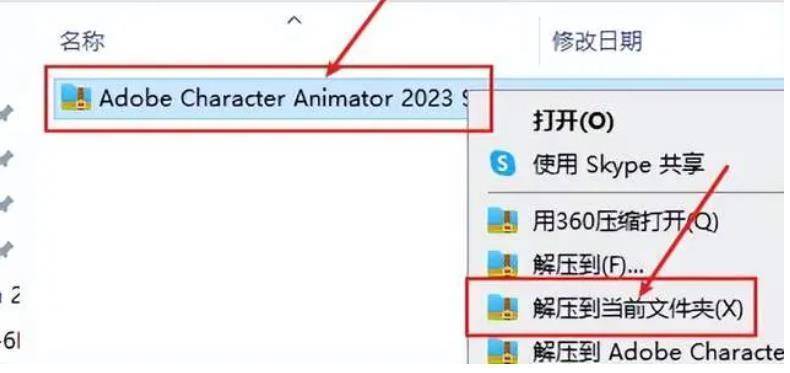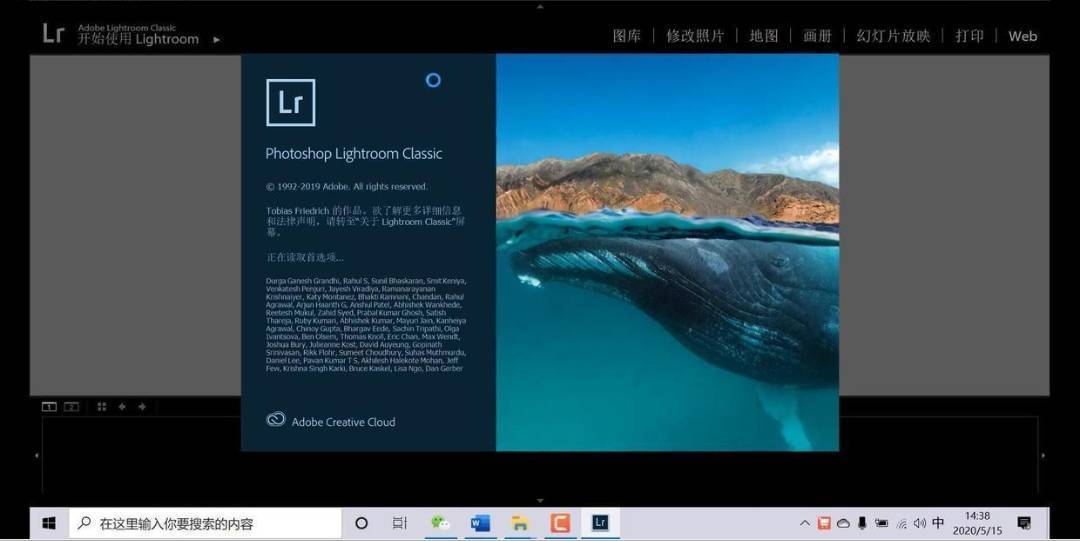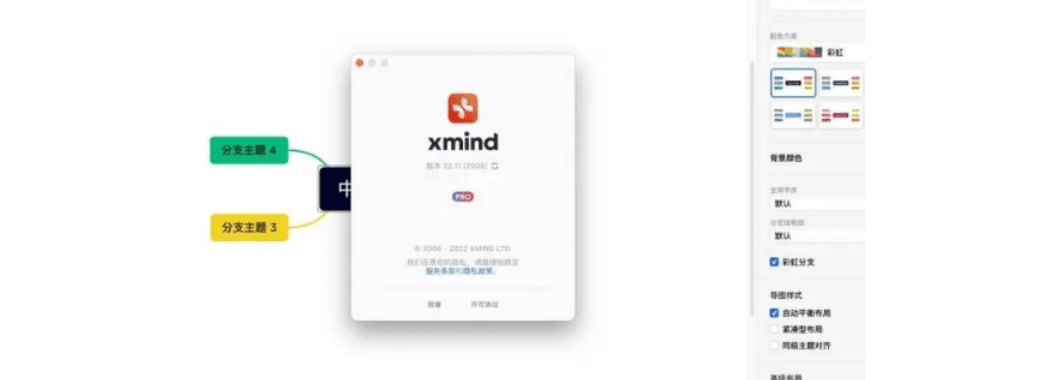office mac软件包括了Excel,Word,PPT等办公软件,每个应用程序旨在执行特定任务,并且创建这些应用程序是为了使您能够开始从事任何类型的项目,同时知道您已具备所需的所有基本工具以及更多其他功能,这个软件用处真的大。这是新买电脑必装的软件,该软件一直以来都受到广大专业人士的好评。该软件一直以来都受到广大专业人士的好评。同时知道您已具备所需的所有基本工具以及更多其他功能。 随时可以使用。不管是上班族还是学生都是需要使用这个软件的,这个软件方便又好用。
软件新增功能介绍
![图片[1]-Microsoft Office 2019软件安装包下载,附安装教程-含全版本-千羽学社](https://www.66yyba.com/wp-content/uploads/2023/03/9725e-a151c059e232422492db486e51d03696.png)
软件获取: #
Added Function Description
标签切换动画
office 2021增加了很多界面特效动画,其中标签动画便是其中zui吸引人的一个。每当我们点击一个Ribbon面板时,Office都会自动弹出一个动画特效。整体感觉很像是Win10特有的窗口淡入与淡出。从实际使用情况来看,新增加的过渡特效不仅没有对性能进行拖累,还给人了一种界面切换流畅的感觉,让人耳目一新。
内置IFS等新函数
Excel 2021内置了几款新函数,比如”IFS”多条件判断、”CONCAT”多列合并、“TEXTJOIN“多区域合并等等。以”IFS“举例,条件判断一般我们会选择IF,当条件多于两种时就需要多组IF函数进行嵌套。要是嵌套的层级过多,不仅书写上会有麻烦,后期排错也会相当繁琐。
相比之下,IFS则是将多个条件并列展示,语法结构类似于“IFS(条件1,结果,条件2,结果,条件3,结果,……)”,最多可支持127个不同条件,算得上是给IF函数开挂了! 其实这些函数之前在Office 365中也曾出现过,但Office 2016一直未能享受,有了这些函数后,你的办公效率就如同开挂般事半功倍了!
![图片[2]-Microsoft Office 2019软件安装包下载,附安装教程-含全版本-千羽学社](https://www.66yyba.com/wp-content/uploads/2023/03/e34cc-07b3d04b8176473e83ee3bb0394c06b0.png)
Office 2021 中文版安装教程
注意安装过程中需要联网
第一步:打开Office-2013-2021-C2R-Install-7.5.0.1-x64-CN.exe程序,在【主窗口】选择要安装的Office组件,比如下图选择了【Word、Excel、Access、PowerPoint】,然后点击左侧的【安装Office】。
Office 2021 中文企业版在线安装程序
![图片[3]-Microsoft Office 2019软件安装包下载,附安装教程-含全版本-千羽学社](https://www.66yyba.com/wp-content/uploads/2023/03/bcf6c-e95e0968614247b1b4f6ed30ba265108.png)
第二步:Office 2021中文版启动安装。
启动 Office 2021 中文企业版在线安装
![图片[4]-Microsoft Office 2019软件安装包下载,附安装教程-含全版本-千羽学社](https://www.66yyba.com/wp-content/uploads/2023/03/6a059-d01de9ecf6e847f2bbcc6caacbf696a3.png)
第三步:Office 2021中文版正在联机安装。
Office 2021 中文企业版在线安装过程中
![图片[5]-Microsoft Office 2019软件安装包下载,附安装教程-含全版本-千羽学社](https://www.66yyba.com/wp-content/uploads/2023/03/1f314-00193ef8a32f40b284dfe2ff4a6a75f3.png)
第四步:Office 2021中文版安装完成,关闭安装窗口。
Office 2021 中文企业版在线安装完成
![图片[6]-Microsoft Office 2019软件安装包下载,附安装教程-含全版本-千羽学社](https://www.66yyba.com/wp-content/uploads/2023/03/2a5e8-b996fe40c1a04c88893a0cb709a702ce.png)
第五步:切换到【实用工具和设置】,点击【Office2013-2021许可证安装】,安装Office 2021中文版许可证。
Office 2021 中文企业版在线安装许可证
![图片[7]-Microsoft Office 2019软件安装包下载,附安装教程-含全版本-千羽学社](https://www.66yyba.com/wp-content/uploads/2023/03/c975b-c2b1b6863e1c448c819b67b1dc4480a6.png)
第六步:Office 2021中文版许可证安装中。
Office 2021 中文企业版在线安装许可证完成
![图片[8]-Microsoft Office 2019软件安装包下载,附安装教程-含全版本-千羽学社](https://www.66yyba.com/wp-content/uploads/2023/03/8b58e-f30c55ebf6784ed7bbb8f856843ddbc4.png)
第七步:激活Office 2021中文版,在安装工具中点击【激活Office】,等待一会儿,窗口内出现【】,即激活成功。
Office 2021 中文企业版激活完成
![图片[9]-Microsoft Office 2019软件安装包下载,附安装教程-含全版本-千羽学社](https://www.66yyba.com/wp-content/uploads/2023/03/7b8bf-ade6abafbef74e1caa50790b6d0eafb6.png)
第八步:检查Office 2021中文版激活状态。切换到【主窗口】,点击【检查状态】,可以检测Office当前激活状态,再次点击【检查状态】可返回安装。
检查 Office 2021 中文企业版状态
![图片[10]-Microsoft Office 2019软件安装包下载,附安装教程-含全版本-千羽学社](https://www.66yyba.com/wp-content/uploads/2023/03/f3c9f-35a01ce824c24ef0aaabfbaed4647feb.png)
第九步:打开Word,点击【文件】【账户】,即可查看到【产品已激活】。
查看 Office 2021 中文企业版 产品激活状态
![图片[11]-Microsoft Office 2019软件安装包下载,附安装教程-含全版本-千羽学社](https://www.66yyba.com/wp-content/uploads/2023/03/f125c-47138c3040c2409da7ffbc9a476f69f9.png)
* Office 2021中文版离线安装
下载Office离线安装包
![图片[12]-Microsoft Office 2019软件安装包下载,附安装教程-含全版本-千羽学社](https://www.66yyba.com/wp-content/uploads/2023/03/5c7d8-377512c260494577b653520207582a65.png)
如果您要在没有网络的电脑上安装Office,可以先在有网络的电脑上【下载Office】安装程序,然后执行安装,最后通过【实用工具】来安装许可和激活